Inteligentne telewizory są już tak inteligentne, że można ich używać zamiast zwykłych urządzeń do uzyskiwania dostępu do Internetu. Działają jako częściowy zamiennik laptopa lub uzupełnienie telefonu, ale nadal nie tracą swojej zwykłej funkcjonalności i nadal wyświetlają filmy na dużym i wygodnym ekranie.
Pamiętaj jednak, że istnieje wiele sposobów na przekształcenie telewizora w monitor. Korzystanie z treści w ten sposób będzie znacznie wygodniejsze, ponieważ obraz stanie się większy, zwłaszcza jeśli podłączysz nie komputer, ale ten sam telefon. Komunikacja odbywa się przez Wi-Fi, co jest bardzo wygodne, ponieważ nie trzeba przeciągać przewodów i kabli przez całe mieszkanie ani zbliżać samego komputera. Często takie manipulacje są wykonywane w określonym celu. Polega na oglądaniu filmu na dużym ekranie bez chodzenia do kina. Ale tej procedury nie można wykonać, jeśli telewizor nie ma wbudowanego adaptera Wi-Fi lub nie może odebrać sygnału.
Podłączanie telewizora jako drugiego monitora przez Wi-Fi
Ta metoda jest najpopularniejsza, ale wymaga więcej niż Wi-Fi. Aby transmitować obraz do telewizora, musi on być podłączony do routera, który korzysta z laptopa. Jest to bardzo ważny warunek, ale z jakiegoś powodu użytkownicy o nim zapominają, ponieważ komunikacja między urządzeniami nie jest nawiązywana. Istnieją jednak wyjątki dla telewizorów obsługujących funkcję Wi-Fi Direct, na ekranie których transmisja odbywa się za pośrednictwem sieci bezprzewodowej. Połączenie nie jest trudne, wystarczy mieć dostęp do Internetu i chęć zrozumienia instrukcji. Ale będziesz musiał wyczarować ekran laptopa, aby inne urządzenie otrzymało prawo do udostępniania wszystkich folderów i innych informacji. Z reguły pomaga zainstalować element „Dom” w sieci i dodać telewizor do urządzeń domowych. Pliki, które otworzą się nawet bez ogólnych ustawień, obejmują folder z filmami, muzyką, obrazami i dokumentami. Ale jeśli chcesz otworzyć pełny dostęp do wszystkich plików, instrukcja jest następująca:
- Wybierz folder, wyświetlając go;
- Kliknij go prawym przyciskiem myszy i wybierz z listy „Właściwości”;
- Przejdź do zakładki „Dostęp”;
- Zainstaluj „Udostępnianie”.
 Ale to długo. Aby używać telewizora jako monitora bezprzewodowego, możesz użyć prostszej metody otwierania folderów.
Ale to długo. Aby używać telewizora jako monitora bezprzewodowego, możesz użyć prostszej metody otwierania folderów.
- Otwórz „Eksplorator Windows”;
- Pozycja „Sieć”;
- Dezaktywuj element „Odnajdowanie sieci i udostępnianie plików”, postępując zgodnie z prostymi instrukcjami.
Jeśli wszystko jest skonfigurowane, zajmie to kilka sekund, a jeśli nie, będziesz musiał skorzystać z bardziej szczegółowych instrukcji. Oto jak podłączyć monitor bezprzewodowy:
- Gdy DLNA jest włączone, musisz otworzyć pozycję menu TV, która steruje transmisją zawartości komputera do telewizora.
- Każde urządzenie ma swoje własne połączenie. W szczególności Sony Bravia używa przycisku Home;
- Następnie użytkownik musi wybrać sekcję - Filmy, Muzyka lub Zdjęcia, aby zobaczyć treści, których szuka już na dużym telewizorze.
Jeśli chodzi o telewizory LG, instrukcje są dla nich nieco inne, ponieważ musisz przejść do SmartShare, gdzie również znajduje się zawartość folderów współdzielonych. Ponadto często zdarza się, że nie można odtwarzać plików na telewizorze. Dotyczy to filmów, których format nie nadaje się do takiego zabiegu. Jeśli transmisja do telewizora jest trudna, możesz spróbować zrobić małą sztuczkę - zmień nazwy plików z MKV na AVI na swoim komputerze. Z reguły to wystarczy.
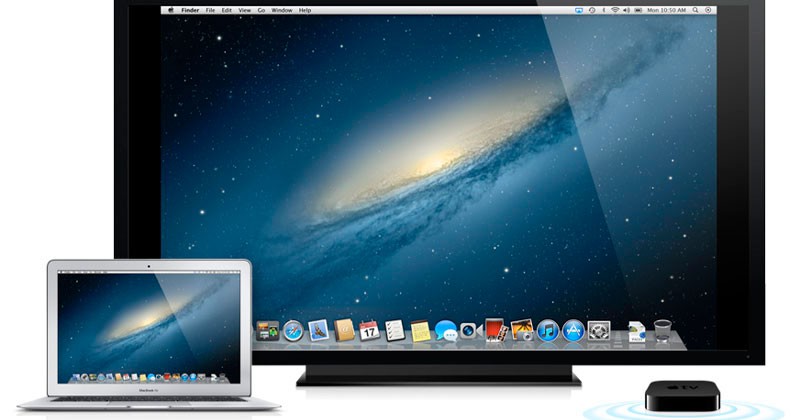 Używanie telewizora jako monitora bezprzewodowego przez Miracast i WiDi
Używanie telewizora jako monitora bezprzewodowego przez Miracast i WiDi
Możesz użyć WiDi. Powyżej rozmowa dotyczyła sposobu przesyłania zdjęć, filmów i innych ograniczonej liczby plików na ekran, ale nadal nie można go używać jako pełnoprawnego monitora. Ale jeśli zastosujesz połączenie opisane poniżej, telewizor zamieni się w pełnoprawny drugi monitor, który pokaże wszystko, co użytkownik może zrobić na komputerze stacjonarnym. Do podłączenia telewizora jako monitora wykorzystywane są dwie popularne technologie:
- Miracast;
- Intel Wi-Fi.
Bezprzewodowy monitor TV jest fajny i nowoczesny, zwłaszcza gdy jest to również Smart TV. Oznacza to, że potencjał funkcjonalny technologii znacznie wzrósł w porównaniu z konwencjonalnymi telewizorami, chociaż można je również wykorzystać jako monitor. Na prostym telewizorze oczywiście musisz podłączyć inne urządzenia. Spójrzmy jednak na wykorzystanie WiDi i Miracast do transmisji bezprzewodowej.  To połączenie nie wymaga routera, w tym takiego, który wykorzystuje technologię Wi-Fi Direct.
To połączenie nie wymaga routera, w tym takiego, który wykorzystuje technologię Wi-Fi Direct.
- Jeśli będziesz przesyłać strumieniowo z komputera z co najmniej procesorem Intel trzeciej generacji lub grafiką Intel HD Graphics. Problemem może być nawiązanie połączenia bezprzewodowego. Czasami urządzenia się nie łączą. Wynika to z obsługi Intel WiDi w systemach Windows 7 i 8.1. Aby to naprawić, musisz zainstalować Intel Wireless Display, ale tylko wtedy, gdy wejdziesz na oficjalną stronę Intel;
- Jeśli laptop ma zainstalowany system Windows 8.1, a telewizor jest wyposażony w adapter Wi-Fi, połączenie przez Miracast będzie udane. Problemem może być tylko samodzielna instalacja systemu Windows 8.1 na komputerze, ponieważ pakiet jest najprawdopodobniej niekompletny;
- Warunkiem jest . Ale ważne jest, aby model wspierał dane technologie. Jeśli Twoje urządzenie nie może połączyć się z komputerem, musisz kupić adapter Miracast. Jednak większość urządzeń ma już ten dodatek, ponieważ producenci budują go we własnym zakresie. A jeśli musisz dokonać zakupu, możesz spróbować zainstalować Miracast podczas procesu flashowania.
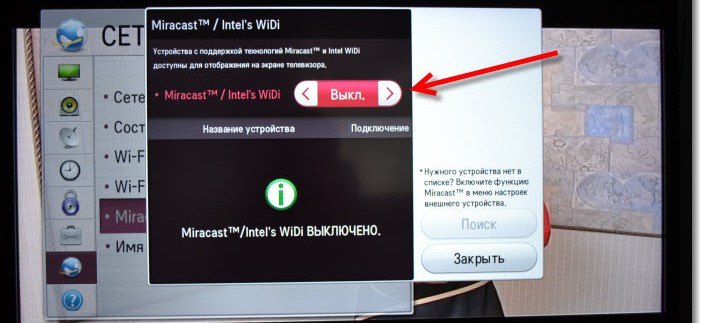 Podłącz telewizor jako monitor za pomocą Miracast
Podłącz telewizor jako monitor za pomocą Miracast
Łączenie jest dość prostą procedurą, więc każdy, kto jest przynajmniej w przybliżeniu zaznajomiony z niuansami technicznymi, może to zrobić samodzielnie. Czyli połączenie wygląda tak:
- Przed podłączeniem telewizora do komputera i użyciem go jako monitora należy sprawdzić ustawienia. W szczególności dotyczy to Miracast lub WiDi, których obsługa polega na prawidłowym podłączeniu urządzenia. Działa domyślnie, ale jeśli ustawienia są pomieszane, nic dziwnego, że urządzenia nie będą mogły ze sobą współpracować. Ale są chwile, kiedy w ogóle nie ma takiego ustawienia. W takiej sytuacji pomoże standardowy moduł Wi-Fi. Na przykładzie telewizorów Samsung funkcję tę można znaleźć w ustawieniach sieci, w sekcji „Screen Mirroring”.
- Aby włączyć WiDi, musisz uruchomić program Intel Wireless Display. To ona znajduje monitor, do którego chcesz się podłączyć. Ale aby bezpiecznie przeprowadzić tę procedurę, musisz wprowadzić kod zabezpieczający. Musisz go wpisać w specjalnym polu wyświetlanym na ekranie telewizora.
- Z kolei na komputerze musisz wykonać następujące manipulacje:
- Po prawej stronie w Windows 8.1 musisz znaleźć Charms;
- Następnie musisz wybrać sekcję „Urządzenia”;
- Następnie przejdź do „Projektor” lub pozycji „Przenieś na ekran”;
- Wybierz „Dodaj wyświetlacz bezprzewodowy”.
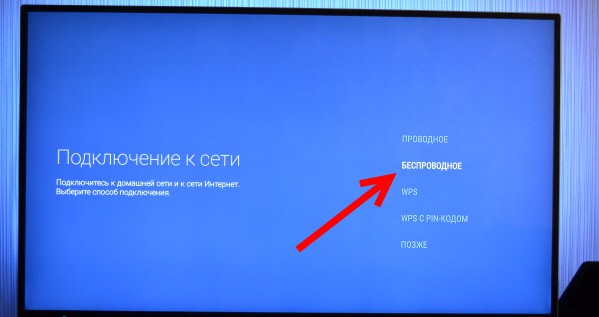 Co zrobić, jeśli elementy nie są wyświetlane?
Co zrobić, jeśli elementy nie są wyświetlane?
Jeśli chcesz korzystać z telewizora, ale nie wiesz, jak korzystać z tej metody, ponieważ niezbędne elementy nie są wyświetlane, najprawdopodobniej różnica dotyczy modeli urządzeń. Być może pomoże instrukcja do konkretnego telewizora, którą można pobrać bezpośrednio na telefon, aby nie szukać dokumentów. Bardzo pomocna może być również aktualizacja sterownika karty Wi-Fi. Jak dokładnie to zrobić, możesz przeczytać na oficjalnej stronie Microsoft. Ponadto użytkownicy skarżą się, że przesyłanie treści z laptopa na telewizor jest trudniejsze niż z komputera. Problemem może być:
- W WiDi;
- w Miracast;
- Brak połączenia z Internetem;
- Wadliwy router;
- Nieprawidłowe ustawienia w telewizorze;
- W przypadku korzystania z telefonu mogą również zostać naruszone ustawienia połączenia.
Używanie jako zwykłego monitora telewizyjnego
Z reguły telewizory Smart TV nie należą do najtańszych urządzeń, dlatego wielu użytkowników chce ze standardowego telewizora zrobić monitor laptopa. Jak pokazuje praktyka, podłączenie nawet tych urządzeń nie jest trudne. Jeśli telewizor ma wejście HDMI, możesz spróbować się połączyć. Są duże szanse, że odniesie sukces. Wymagane będą jednak dodatkowe urządzenia, w szczególności adapter HDMI WiFi do telewizora. W ten sposób można zapomnieć o większości przewodów, którymi plątały się telewizor i komputer.  Który adapter jest odpowiedni do telewizora? Oto kilka dobrych opcji:
Który adapter jest odpowiedni do telewizora? Oto kilka dobrych opcji:
- Google Chromecast. Ten adapter Wi-Fi jest bardziej odpowiedni dla LG, chociaż można go używać na innych urządzeniach;
- mini komputer z systemem Android. Nadaje się do tych urządzeń, które działają w oparciu o Androida. Dzięki temu telefony i tablety doskonale łączą się z telewizorami, umożliwiając sterowanie nimi za pomocą WiFi za pośrednictwem systemu Android. Aplikacja, której używasz, działa na wszystkich telewizorach;
- Kij komputerowy Intel. Kolejny nowy produkt Intela, który jest niemal miniaturowym komputerem. Można go podłączyć do wejścia w telewizorze, a sprzęt zacznie działać w trybie idealnym.
Ponadto opisane opcje to nie jedyny sposób. Ktoś pierwszy pomyślał – używam do tego internetu, a nie setek kabli, przewodów. Pomysł okazał się świetny. Ale co najważniejsze, zapewnione jest szybkie połączenie. Bez internetu telewizja nie będzie mogła działać. Zalety połączenia:
- Bez przewodów;
- Połączenie jest szybkie i zapewnia dostęp do całej biblioteki plików komputera;
- Jest dostęp do plików innych urządzeń, takich jak smartfony.
